WordPress简单PayPal购物车
插件描述
WordPress简单PayPal购物车允许您添加“添加到购物车”按钮您的产品在任何帖子或页面上。这个简单的购物车插件可让您直接从自己的WordPress网站销售产品和服务,并将您的WP博客变成电子商务网站。
它还允许您轻松地在任何帖子或页面或侧栏上添加/显示购物车。购物车向用户显示他们当前在购物车中拥有的内容,并允许他们更改数量或删除商品。
您可以动态使用短代码创建产品。
如果您使用响应式主题,购物车输出将会响应。
您也可以通过此插件轻松销售数字产品。以下视频显示了如何使用简单的购物车插件销售数字媒体文件:
此插件是一种轻量级解决方案(具有最少的代码行数)和最小的选项)所以它不会减慢你的网站。
该插件还可以选择使用智能PayPal支付按钮。您可以在插件的设置菜单中启用PayPal智能按钮选项。以下视频显示了使用PayPal智能按钮的结帐演示。
它可以与NextGen Photo Gallery插件集成,以适应您画廊中的照片销售。
WP简单的PayPal购物车插件,与PayPal沙箱接口以便进行测试。
有关视频教程,屏幕截图,详细文档,支持和更新,请访问:
WP简单购物车详细信息页面
或
WP简单购物车文档
功能
如果需要,可以轻松创建“添加到购物车”按钮(价格,运费,选项变化)。购物车的短代码可以显示在帖子或页面上。使用功能在您的主题中直接添加动态“添加到购物车”按钮。配置项的最小数量,以保持插件轻量级。从您的网站中获取任何类型的有形产品。从您的网站销售服务。您上传到WordPress网站的任何类型的媒体文件。例如:您可以销售电子书(PDF),音乐文件(MP3),音频文件,视频,照片,图像等。您的客户将自动收到他们支付的媒体文件的电子邮件。显示格式精美的产品展示盒使用简单的短代码即时使用。您可以使用PayPal沙箱进行测试(如果需要)(在您上线之前)。选择使用PayPal的智能支付按钮。允许客户在弹出窗口中结账(使用信用卡,PayPal或PayPal信用卡)。在PayPal结账页面上收集客户的特别说明。订单菜单将显示您从网站收到的所有订单。能够配置在购买产品后发送给买家的电子邮件。能够配置在客户购买商品时发送给网站管理员的销售通知电子邮件。能够配置折扣券。在您的商店/商店提供特别折扣。您可以创建优惠券并提供给您的客户。当他们在结账时使用优惠券时,他们将获得折扣。创建有效期限的折扣券。优惠券代码会在您设置的日期后自动过期。与WordPress多站点安装兼容。能够在短代码中为每个产品指定SKU(项目编号)。能够自定义添加到购物车按钮图像并使用自定义图像为了您的购买se buttons。能够通过每个产品的短代码参数自定义添加到购物车按钮文本。跟踪订单的优惠券,看看哪个客户使用了哪个优惠券代码。能够使用短代码将紧凑的购物车添加到您的网站。显示带有产品图像缩略图的购物车。可以使用自定义结帐页面样式。可以在新的浏览器选项卡/窗口中打开结帐页面。可以使用TinyMCE短代码插件将短代码添加到您的帖子/ pages.Works很好地响应WordPress主题。可以翻译成任何语言。更多…
购物车设置视频教程
有一系列视频教程向您展示如何在您的网站上设置购物车。
检查视频教程此处。
语言翻译
以下语言翻译已有:
EnglishGermanSpanishFrenchBretonItalianJapanesePolishCzechHebrewSwedishNorwegianDanishTurkish荷兰语巴西葡萄牙语
您可以使用本文档翻译插件。
开发人员
如果您是开发人员并且需要为此插件添加一些额外的钩子或过滤器,请告诉我们.Github存储库 – https://github.com/Arsenal21/simple-wp-shopping- cart
注意
此插件有一些完全相同的副本,其他人制作。我们有一些用户对哪一个是原始的简单购物车插件感到困惑。这是原始的简单PayPal购物车,您可以使用以下信息进行验证:
检查插件的统计信息选项卡,您将能够看到此插件首次添加到WordPress的历史记录。请查看该号码边栏上的下载。原始插件总是比copycats获得更多的下载。检查评级的数量。原始插件应该有更多的选票。检查开发者的网站。
用法
要为产品添加“添加到购物车”按钮,只需将短代码[wp_cart_button name =“PRODUCT-NAME”price =“PRODUCT-PRICE”]添加到帖子或页面中到产品。将PRODUCT-NAME和PRODUCT-PRICE替换为实际名称和价格。
要在侧栏或其他模板文件中添加“添加到购物车”按钮,请使用以下功能:
将PRODUCT-NAME和PRODUCT-PRICE替换为实际名称和价格。
要将购物车添加到帖子或页面(例如结帐页面),只需将短代码[show_wp_shopping_cart]添加到帖子或页面,或使用侧栏小部件将购物车添加到侧栏。只有当客户添加产品时,才会在帖子或页面中显示购物车。
使用产品展示框
以下是一个简短的短代码,向您展示如何使用产品展示框。
[wp_cart_display_product name =“My Awesome Product”price =“25.00”thumbnail =“http://www.example.com/images/product-image.jpg”description =“这是一个简短的描述产品“]
只需将值替换为产品特定数据
使用小型购物车
在要显示小型购物车的位置添加以下短代码:
[wp_compact_cart]
使用装运
要使用产品的运费,请使用“送货”参数。以下是短代码使用示例:
[wp_cart_button name =“Test Product”price =“19.95”shipping =“4.99”]
或使用以下phppress模板文件中的php函数
使用变化控制
要使用变化控制,请使用变化参数r在短代码中:
[wp_cart_button name =“Test Product”price =“25.95”var1 =“VARIATION-NAME | VARIATION1 | VARIATION2 | VARIATION3”]
示例用法:[wp_cart_button name =“Test Product”的价格=“29.95”var1 =“Size | small | medium | large”]
要对产品使用多个变体(第2或第3个变体),请使用以下命令:
[wp_cart_button name =“Test Product”price = “29.95”var1 =“尺寸|小|中|大”var2 =“颜色|红色|绿色|蓝色”]
[wp_cart_button name =“测试产品”价格=“29.95”var1 =“尺寸| small | medium | large“var2 =”color | red | green | blue“var3 =”Sleeve | short | full“]
屏幕截图
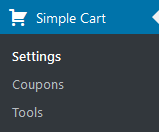
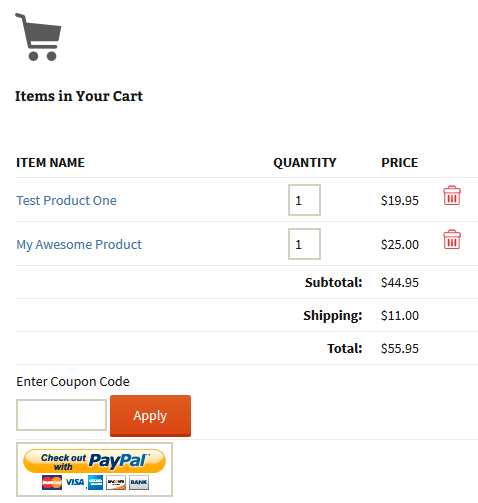
安装
将文件夹’wordpress-paypal-shopping-cart’解压缩并上传到’/ wp-content / plugins /’目录通过WordPress的“插件”菜单激活插件转到此插件的设置并配置选项(例如:您的电子邮件,购物车名称,返回URL等)。使用短代码将产品添加到您希望其显示的帖子或页面。
常见问题
此插件可用于接受服务或产品的PayPal付款吗?
是
此插件是否有购物车
是
购物车是否可以添加到结帐页面?
是
此插件是否有多种货币支持?
是
“添加到购物车”按钮是否可自定义?
是
在PayPal处理完付款后,此插件是否使用返回网址将客户重定向到指定页面?
是
如何在我网站的侧边栏小部件上添加购买按钮?
我可以使用此插件销售数字下载吗?
是的。请参阅数字下载使用文档
我可以使用此购物车插件配置折扣优惠券吗?
是的。您可以从插件的“优惠券/折扣”界面设置折扣券。
我可以配置产品销售通知,以便在销售时收到通知吗?
是的。您可以从插件的“电子邮件设置”界面配置销售通知。
我可以修改产品包缩略图吗?
是的。
我可以自定义价格显示的格式吗?
是的。
当客户从PayPal结账页面点击“取消”时,客户是否可以被发送到取消URL?
是的。


























RSS